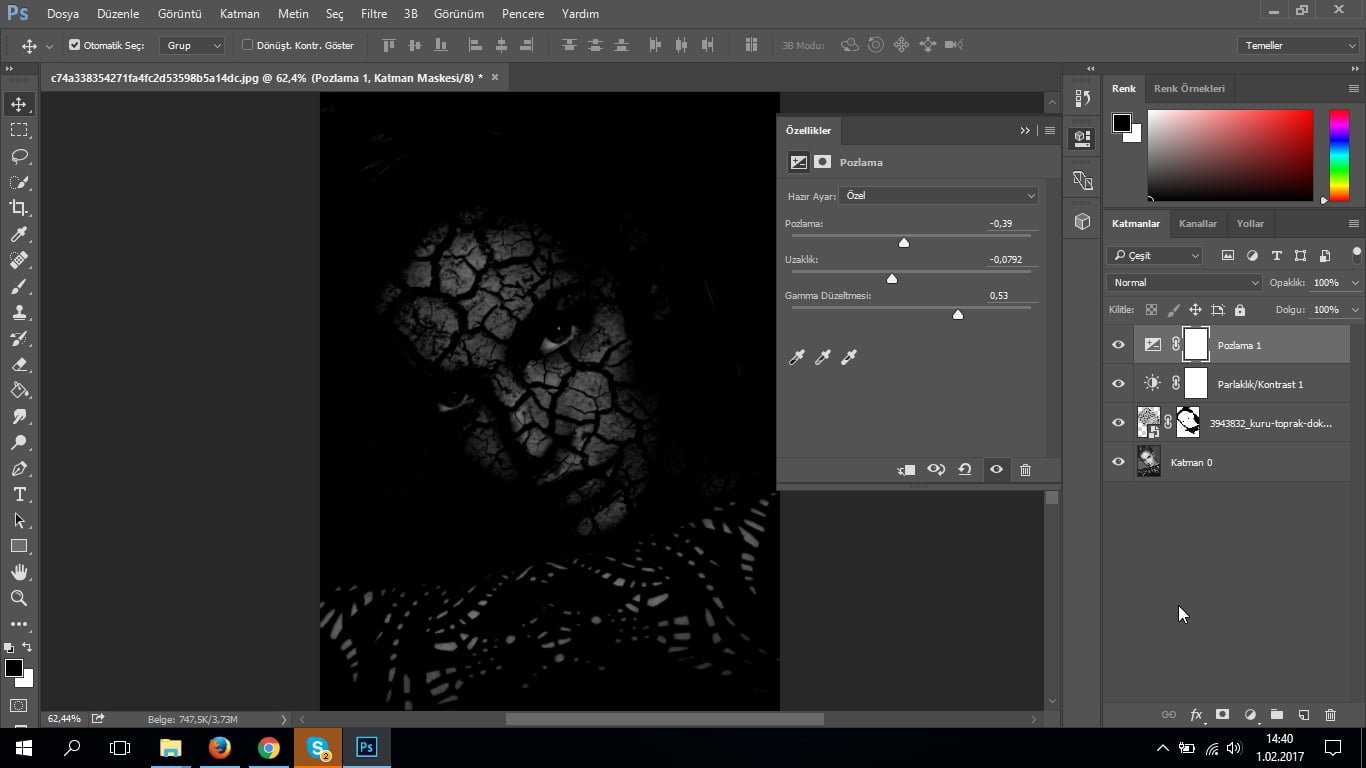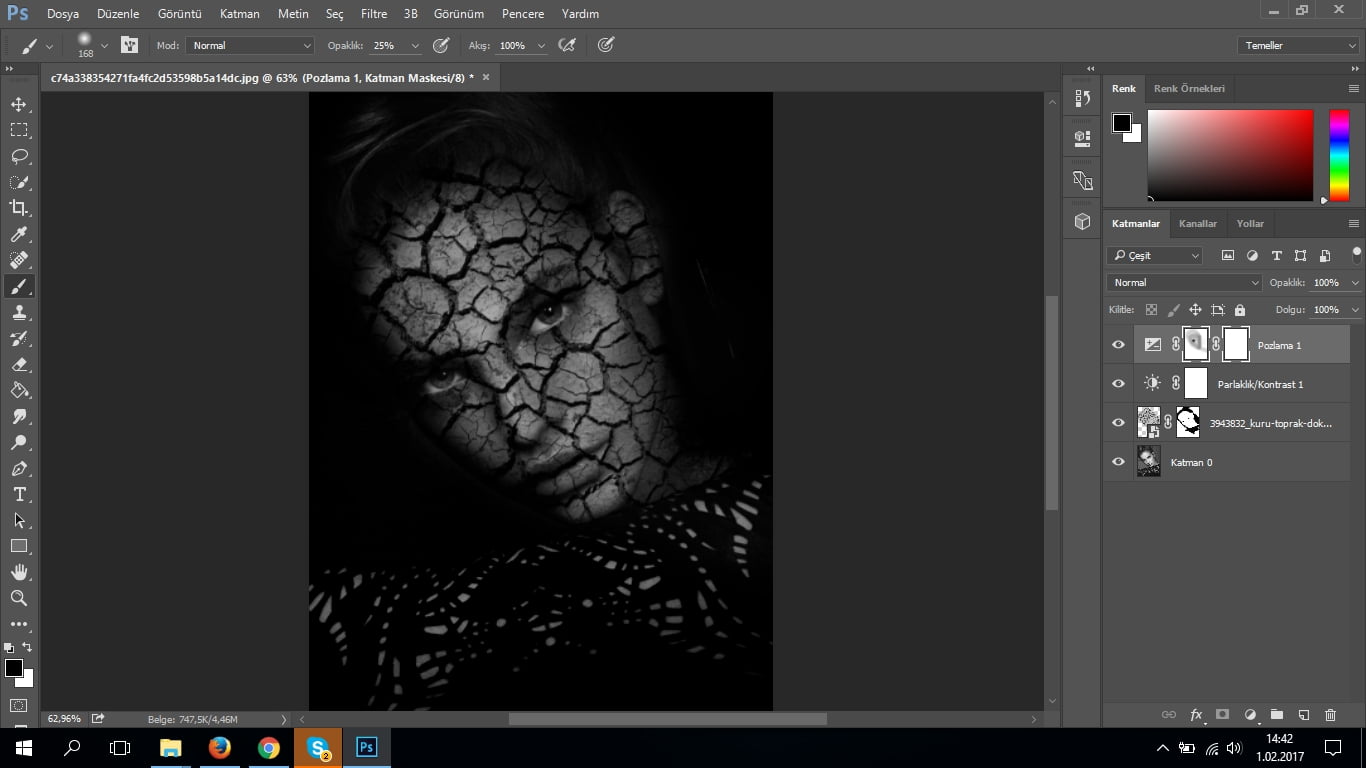Merhaba arkadaşlar
Bu makalemizde sizlere dokular ve karışımlar hakkında bilgiler vermeye çalışacağım.
- Öncelikle bir model alalım çalışmamız için.
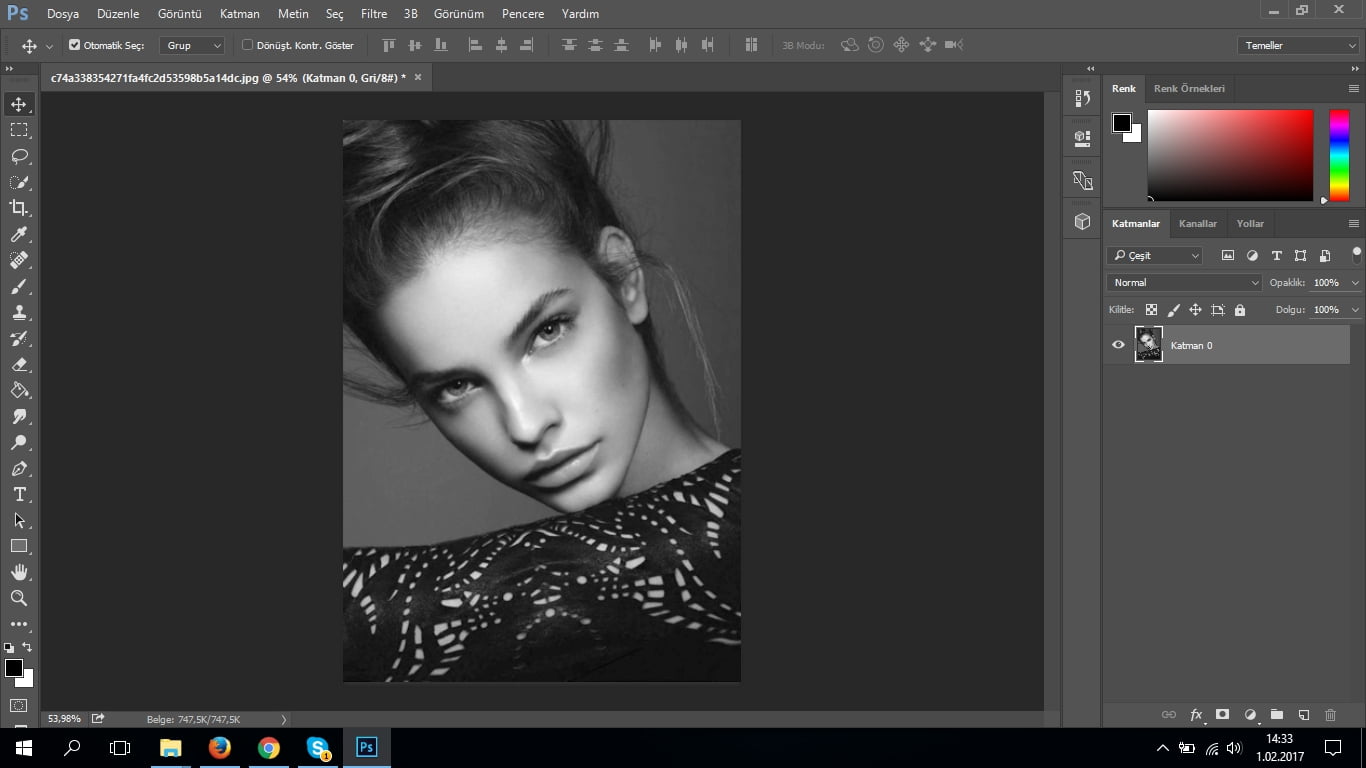 Daha sonra internet üzerinden “Texture” olarak aratıp, bulmuş olduğumuz ve doku olarak kullanacağımız resmi ekleyelim.
Daha sonra internet üzerinden “Texture” olarak aratıp, bulmuş olduğumuz ve doku olarak kullanacağımız resmi ekleyelim.
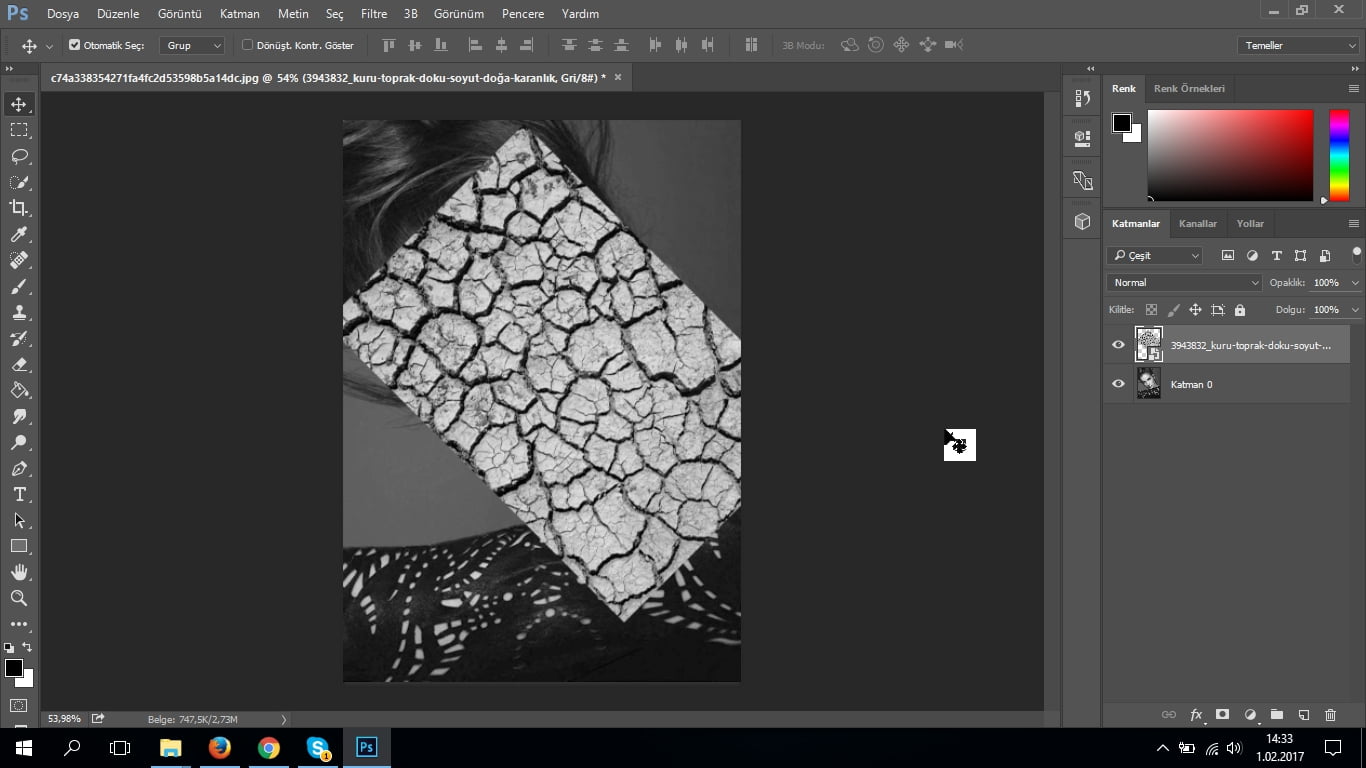 Doku‘da kullanacağımız resmi, katmanların üst tarafında yer alan “Karışımlar” bölümünden en uygun seçeneği deneyerek bulalım ve güzel bir görüntü elde edene kadar değişiklik sağlayalım.
Doku‘da kullanacağımız resmi, katmanların üst tarafında yer alan “Karışımlar” bölümünden en uygun seçeneği deneyerek bulalım ve güzel bir görüntü elde edene kadar değişiklik sağlayalım.
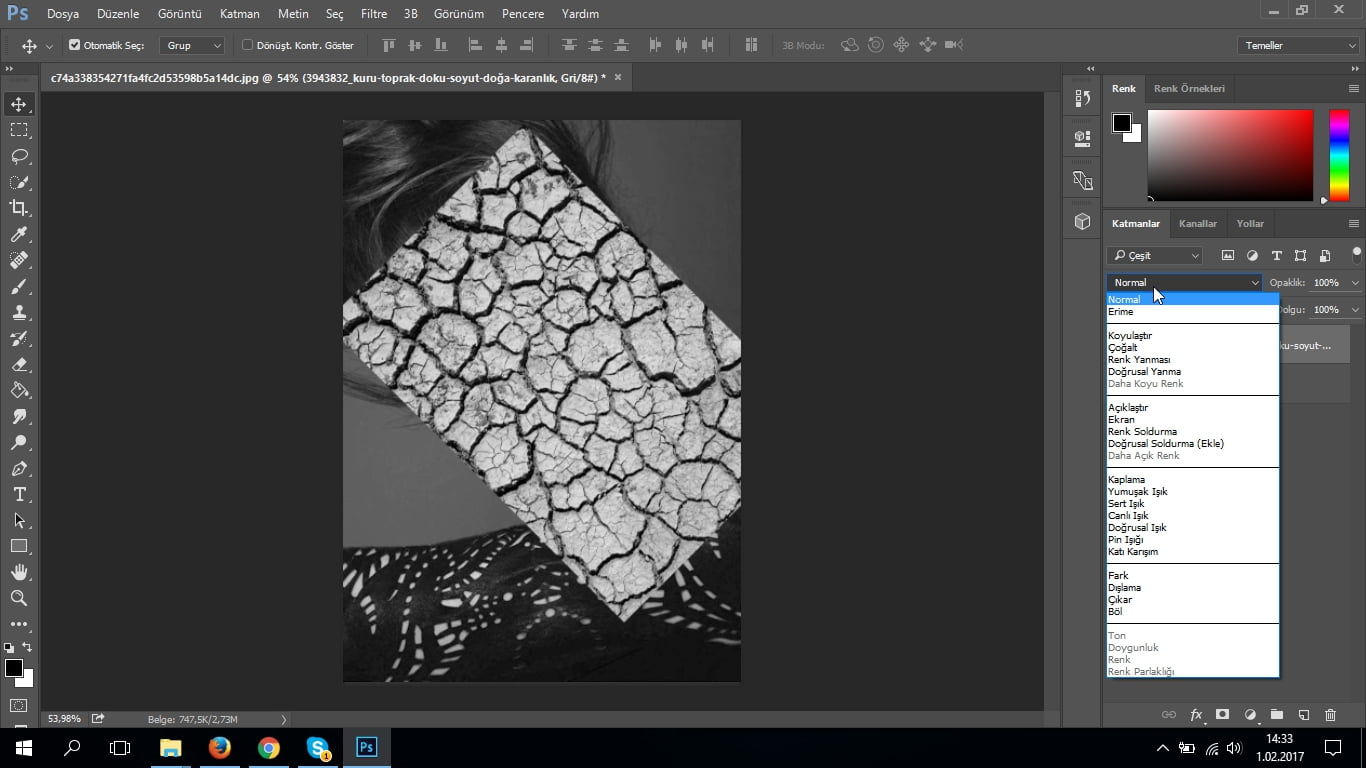 Benim için şuan en uygun seçenek, “Çoğalt” seçeneği oldu.
Benim için şuan en uygun seçenek, “Çoğalt” seçeneği oldu.
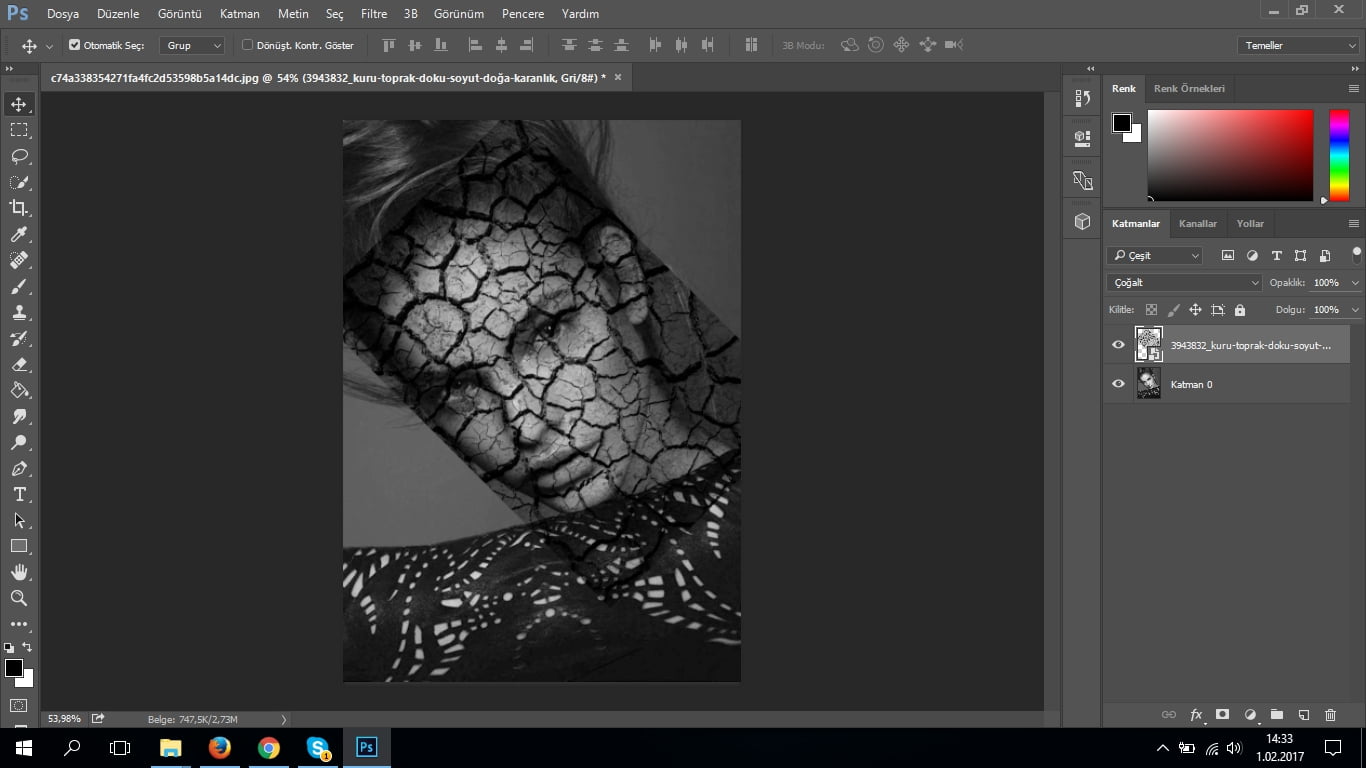 Fazlalıkları ortadan kaldırmak amacıyla, Texture için bir maske oluşturalım ve yüz kısmının dışında kalan kısımları siyah rengi ile boyayalım.
Fazlalıkları ortadan kaldırmak amacıyla, Texture için bir maske oluşturalım ve yüz kısmının dışında kalan kısımları siyah rengi ile boyayalım.
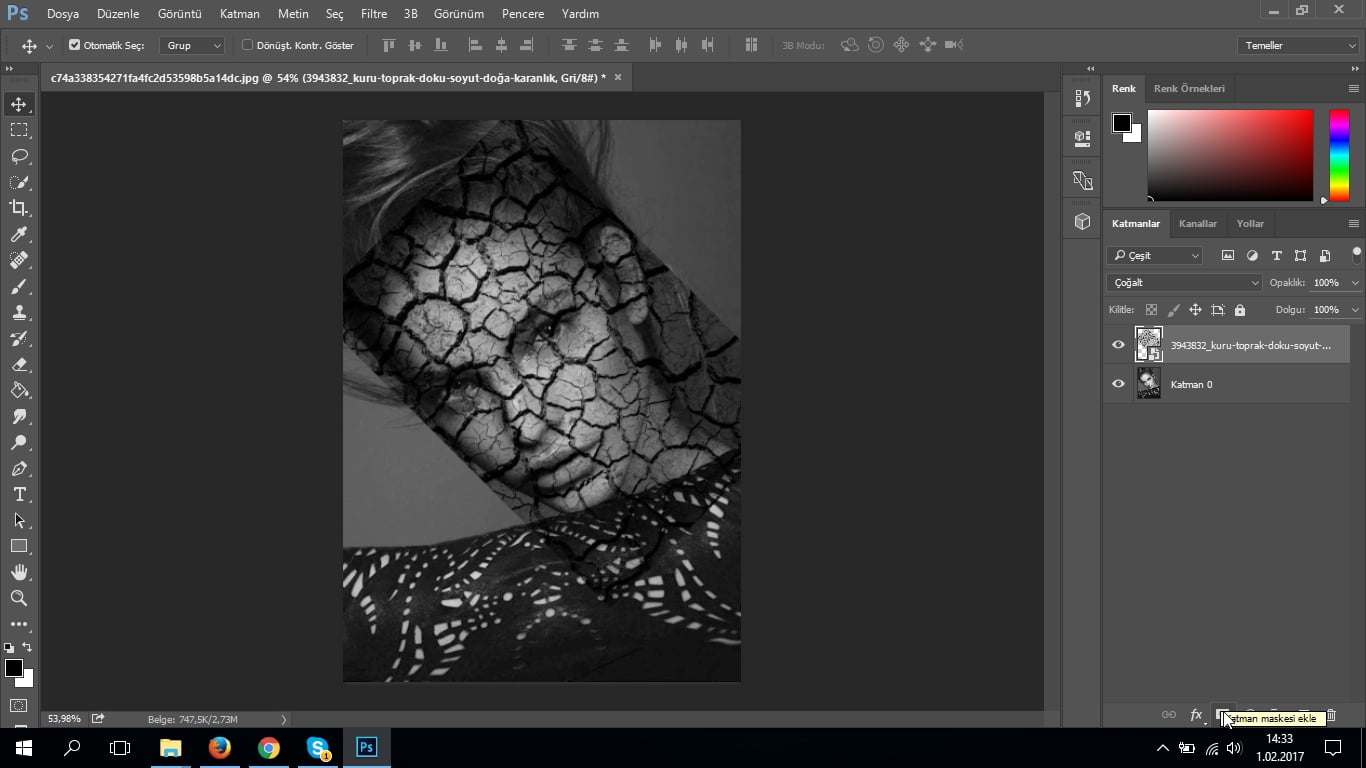 Sonuç aşağıdaki gibi olacaktır.
Sonuç aşağıdaki gibi olacaktır.
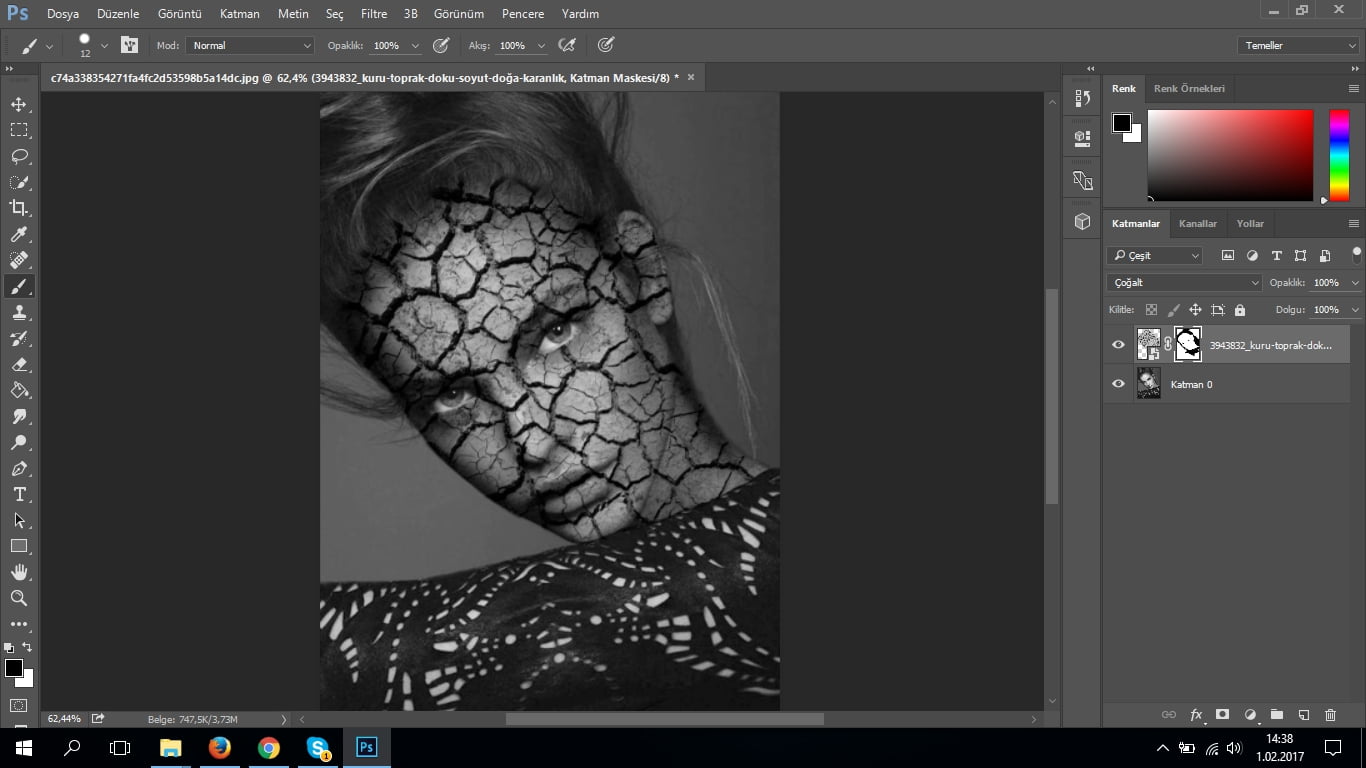 Ancak henüz istediğimiz sonucu elde etmedik. Bunun için birkaç renk karışımı sağlayacağız.
Ancak henüz istediğimiz sonucu elde etmedik. Bunun için birkaç renk karışımı sağlayacağız.
Renk karışımlarımızı da gerçekleştirdikten sonra sonucumuz aşağıdaki gibi olacaktır.